Cómo actualizar de RHEL 7 a RHEL 8
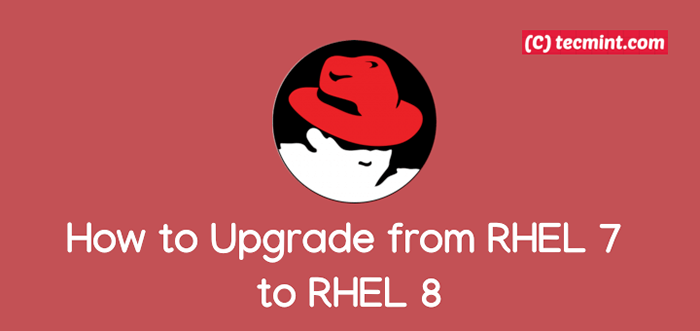
- 3713
- 1050
- Jaime Delgadillo
sombrero rojo ha anunciado el lanzamiento de Red Hat Enterprise Linux 8.0, que viene con Gnomo 3.28 como el entorno de escritorio predeterminado y se ejecuta en Tierra.
Este artículo describe las instrucciones sobre cómo actualizar desde Red Hat Enterprise Linux 7 a Red Hat Enterprise Linux 8 utilizando el Pasta utilidad.
Si estás buscando un nuevo Rhel 8 Instalación, diríjase a nuestro artículo: Instalación de RHEL 8 con capturas de pantalla
Requisitos
Una actualización en el lugar a Rhel 8 Actualmente es compatible solo en los sistemas que cumplen con los siguientes requisitos:
- Rhel 7.6 instalado
- La variante del servidor
- La arquitectura Intel 64
- Al menos 100 MB de espacio libre disponible en la partición de arranque (montado en /arranque).
Preparación de un RHEL 7 para la actualización
1. Asegúrate de estar usando Rhel 7.6 Versión, si estás usando Rhel versión mayor que Rhel 7.6, Necesitas actualizar tu Rhel sistema Rhel 7.6 Versión usando el siguiente comando yum.
# Actualización de Yum
 Actualizar el sistema RHEL 7
Actualizar el sistema RHEL 7 Nota: Asegúrese de que su Rhel 7 El sistema se ha registrado correctamente utilizando el administrador de suscripción de Red Hat para habilitar los repositorios del sistema y realizar una actualización completa del sistema.
2. Asegúrese de que su Rhel 7 el sistema tiene el Suscripción del servidor de Red Hat Enterprise Linux adjunto. Si no, ejecute los siguientes comandos para asignar automáticamente la suscripción al sistema y verificar la suscripción.
# SUNSCRIPCIÓN-MANAGER ACTUALO-Lista de manager de suscripción # Auto
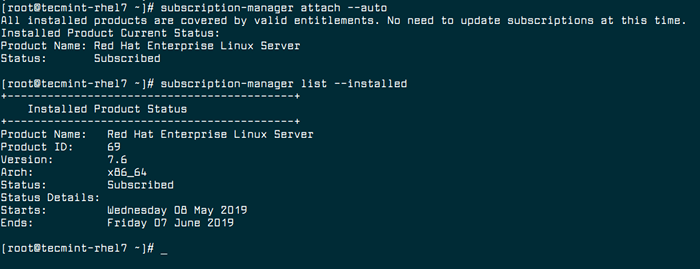 Verifique la suscripción del servidor RHEL
Verifique la suscripción del servidor RHEL 3. Ahora configure el Rhel 7.6 La versión como punto de partida para la actualización utilizando el siguiente comando.
# Release de suscripción-gerente --set 7.6
 Establecer la actualización de la versión de RHEL
Establecer la actualización de la versión de RHEL 4. Si has usado yum-plugin-versionlock enchufe para bloquear los paquetes a una versión específica, asegúrese de eliminar el bloqueo ejecutando el siguiente comando.
# Yum VersionLock Clare
5. Actualice todos los paquetes de software a la última versión y reinicie el sistema.
# actualización de yum # reiniciar
6. Una vez que se iniciara el sistema, asegúrese de habilitar el Extras Repositorio de dependencias de paquetes de software.
# suscripción-manager repos-Permanable RHEL-7-SERVER-EXTRAS-RPMS
 Habilitar el repositorio de extras en RHEL
Habilitar el repositorio de extras en RHEL 7. Instala el Pasta utilidad.
# yum instalación LEPP
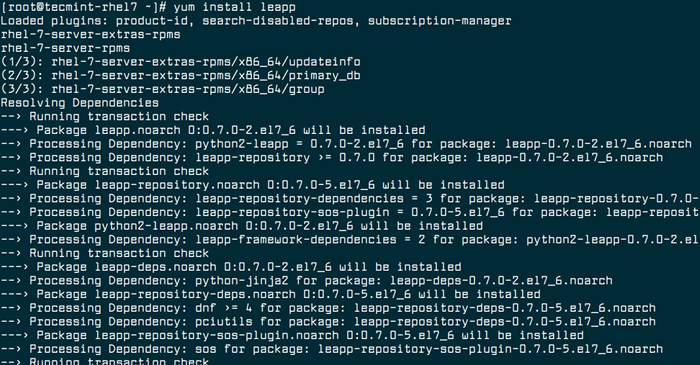 Instale la herramienta LePP en RHEL
Instale la herramienta LePP en RHEL 8. Ahora descargue archivos de datos requeridos adicionales, que requerido por el Pasta utilidad para una actualización exitosa de RHEL 7 a RHEL 8 y colóquelos en el /etc/lepp/archivos/ directorio.
# cd/etc/lepp/files/ # wget https: // acceder.sombrero rojo.com/sites/default/files/adjuntos/lepp-data3.alquitrán.gz # tar -xf lepp -data3.alquitrán.gz # rm lepp-data3.alquitrán.GZ
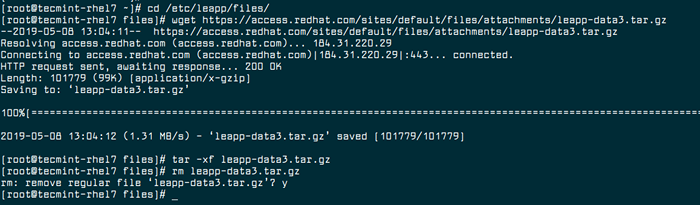 Descargar archivos para Leapp
Descargar archivos para Leapp 9. Asegúrese de tomar un completo Rhel 7.6 Copia de seguridad del sistema, antes de realizar la actualización utilizando este artículo: Sistema RHEL de copia de seguridad y restauración con los comandos de volcado/restauración.
Si la actualización falla, debe poder llevar su sistema al pre-actual Estado si sigue las instrucciones de copia de seguridad estándar proporciona en el artículo anterior.
Actualización de RHEL 7 a RHEL 8
10. Ahora comienza el Rhel 7 Proceso de actualización del sistema utilizando el siguiente comando.
# Actualización de LEPP
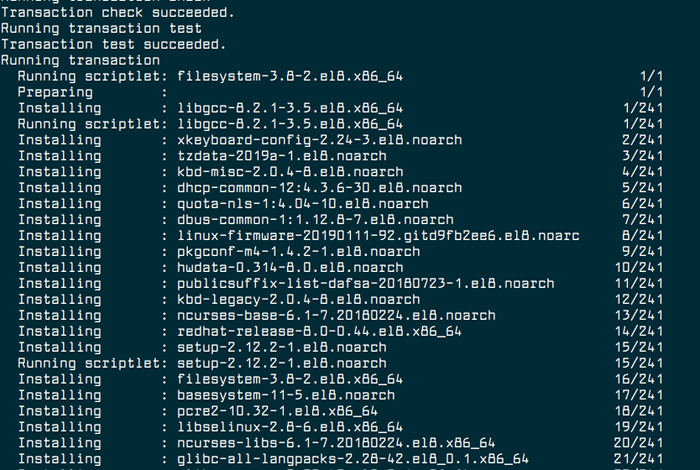 Actualización de LEPP RHEL
Actualización de LEPP RHEL Una vez que ejecute el proceso de actualización, el Pasta La utilidad reúne datos sobre su sistema, prueba la capacidad de actualización y crea un pre-actual Informe en el /var/log/lepp/lepp-report.TXT archivo.
Si el sistema es actualizable, Pasta Descargas los datos requeridos y crear una transacción RPM para la actualización.
Si el sistema no se puede actualizar, Pasta cierra la operación de actualización y crea un registro que explica el problema y una solución en el /var/log/lepp/lepp-report.TXT archivo.
11. Una vez que las actualizaciones terminan, reinicie manualmente el sistema.
# reiniciar
En esta etapa, el sistema se convierte en una imagen de disco RAM inicial basada en RHEL 8, InitRAMFS. Pasta Actualiza todos los paquetes de software y se reinicia automáticamente al sistema RHEL 8.
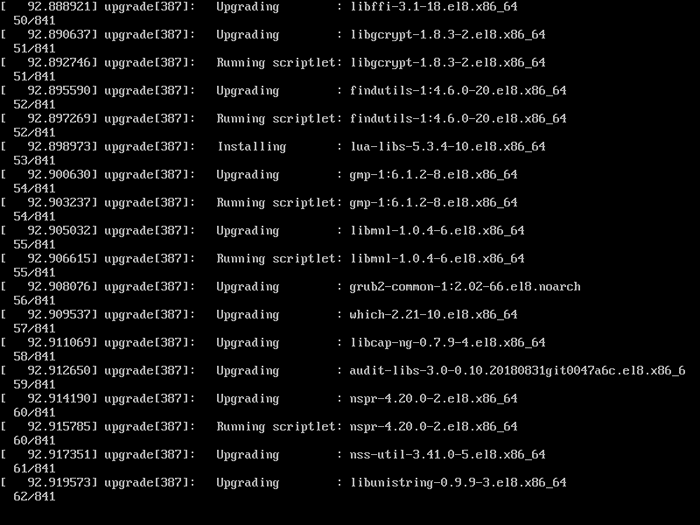 Proceso de actualización de RHEL
Proceso de actualización de RHEL 12. Ahora inicia sesión en el Rhel 8 sistema y cambiar el Selinux modo ejecución.
# setenforce 1
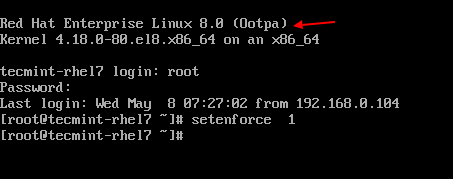 Establezca Selinux para hacer cumplir en Rhel 8
Establezca Selinux para hacer cumplir en Rhel 8 13. Habilitar el firewall.
# SystemCTL Start Firewalld # SystemCTL Habilitar Firewalld
Para obtener más información, consulte cómo configurar el firewall usando Firewalld.
Verificación de la actualización de Rhel 8
14. Después de que se complete la actualización, verifique que la versión actual del sistema operativo sea Red Hat Enterprise Linux 8.
# Cat /etc /Redhat-Lelease Red Hat Enterprise Linux Release 8.0 (OOTPA)
 Verifique el lanzamiento de RHEL 8
Verifique el lanzamiento de RHEL 8 15. Verifique la versión del núcleo del sistema operativo de Red Hat Enterprise Linux 8.
# UNUME -R 4.18.0-80.El8.x86_64
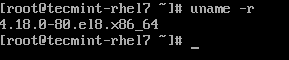 Verifique la versión del núcleo RHEL 8
Verifique la versión del núcleo RHEL 8 dieciséis. Verifique que el correcto Red Hat Enterprise Linux 8 esta instalado.
# Lista de manager de suscripción-Instalada
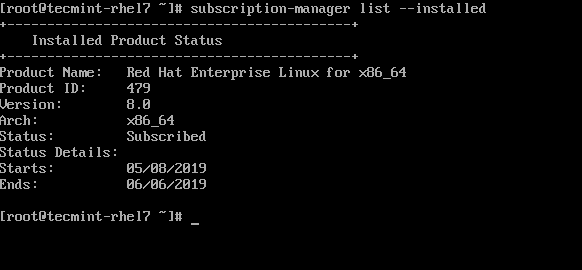 Verifique la suscripción instalada de RHEL
Verifique la suscripción instalada de RHEL 17. Opcionalmente, configure el nombre de host en Red Hat Enterprise Linux 8 Uso del comando hostnamectl.
# hostnamectl set-hostname tecmint-rhel8 # hostnamectl
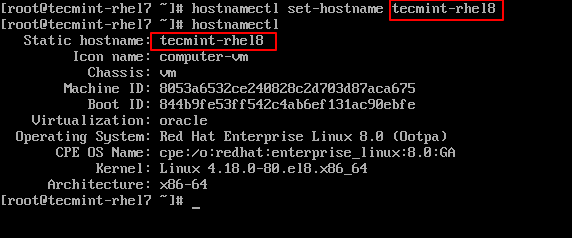 Establecer el nombre de host en RHEL 8
Establecer el nombre de host en RHEL 8 18. Finalmente, verifique que los servicios de red estén funcionales conectando a un Red Hat Enterprise Linux 8 servidor que usa SSH.
# ssh [correo electrónico protegido] # hostnamectl
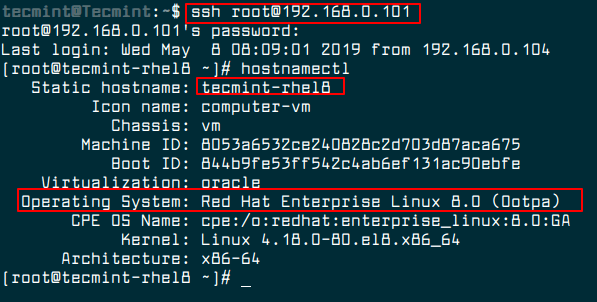 Ssh a rhel 8
Ssh a rhel 8

